2 inicio y cierre de sesión en el sunny portal – SMA Webconnect Systems in SUNNY PORTAL Manual del usuario
Página 12
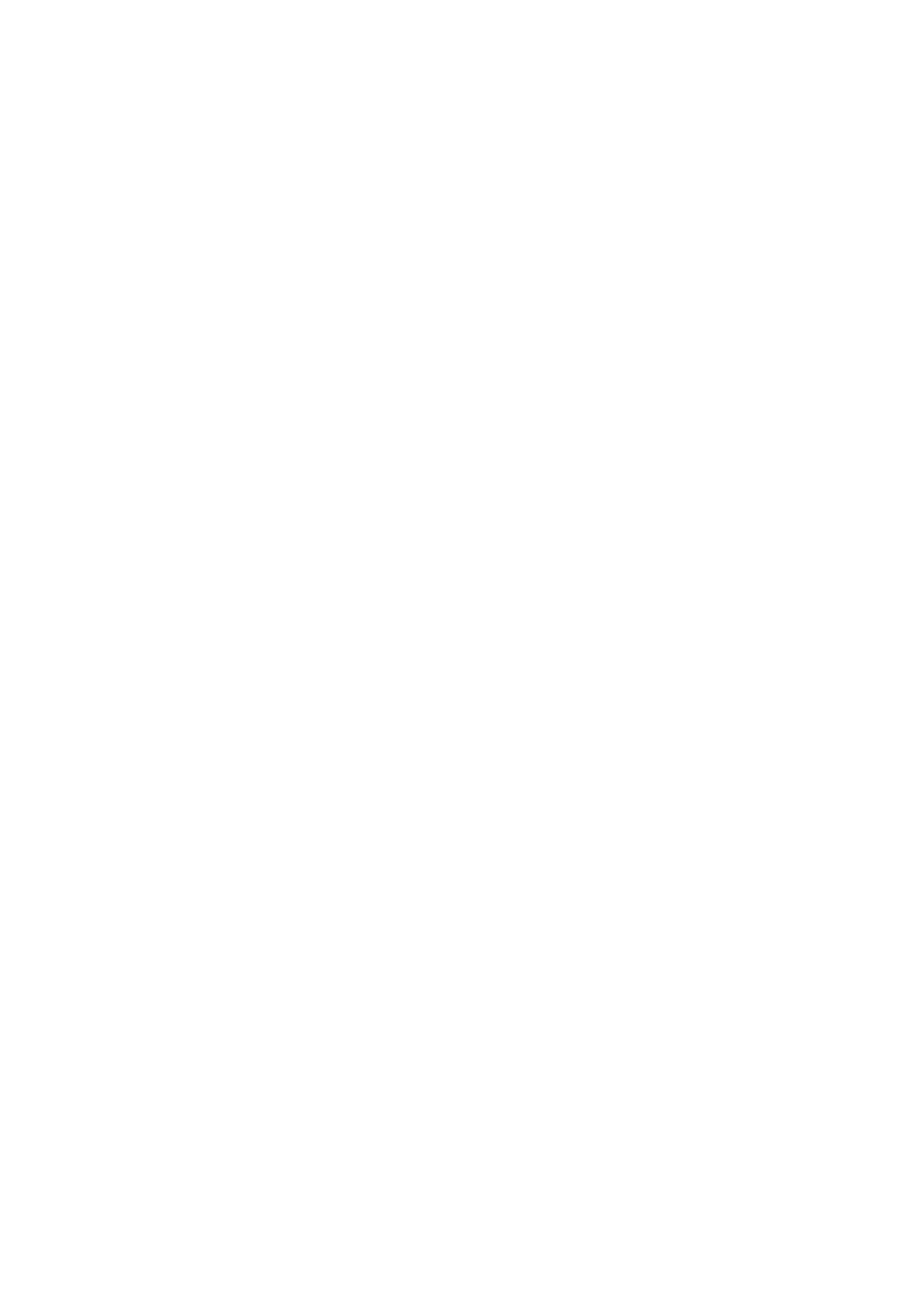
3 Primeros pasos
SMA Solar Technology AG
12
SPortalWebcon-BA-es-13
Instrucciones de uso
7. Para seleccionar hasta tres inversores adicionales, introduzca el PIC y el RID de cada inversor
y haga clic en [Identificar]. Una planta Webconnect está formada por un máximo de cuatro
inversores; para añadir más inversores una vez finalizado el registro es necesario crear otra
planta Webconnect.
8. Seleccione [Siguiente].
☑ Se abre la página Características ampliadas de la instalación.
9. Introduzca las características de la instalación.
10. Seleccione [Siguiente].
☑ El asistente de configuración de instalaciones muestra un resumen de los datos
introducidos.
11. Seleccione [Finalizar].
☑ El Sunny Portal configura su planta Sunny Portal.
12. Para cambiar a la planta Sunny Portal, seleccione [A la instalación].
☑ Se abre la planta Webconnect en el Sunny Portal.
3.2 Inicio y cierre de sesión en el Sunny Portal
Inicio de sesión en el Sunny Portal
Requisito:
☐ Debe estar registrado en el Sunny Portal.
Procedimiento:
1. Acceda a www.SunnyPortal.com.
2. En el área Entrar, introduzca su dirección de e-mail en el campo E-mail.
3. En el campo Contraseña, introduzca la contraseña de Sunny Portal.
4. Active la casilla SSL para transmitir de forma codificada los datos de inicio de sesión.
5. Para mantenerse conectado para futuras visitas al Sunny Portal, active la casilla
Mantener conexión. De este modo se mantendrá conectado al Sunny Portal hasta que cierre
la sesión a través de este.
6. Seleccione [Entrar].
Cierre de sesión en el Sunny Portal
Si cierra la sesión en el Sunny Portal a través de la interfaz de usuario, estará protegiendo su planta
fotovoltaica frente a accesos no autorizados.
Procedimiento:
• En la cabecera, seleccione [Salir].
O
• Seleccione Información del usuario/Salir > Salir en la barra de páginas/menú.